Как настроить любую иконку в Windows 10
Персонализация различных иконок на рабочем столе есть Отличный способ создать для вас уникальный компьютер. Давайте посмотрим, как Windows позволяет вам Настройте свои значки.
Windows содержит Некоторые встроенные иконки которые вы можете выбрать, но есть также бесчисленное множество значков, которые вы можете скачать с таких сайтов, как IconArchive و DeviantArt и Iconfinder — все они содержат множество бесплатных иконок. А если вы не можете найти то, что хотите, вы также можете создать значки HD из любого изображения.
Получив значки своей мечты, храните их в безопасном месте — для некоторых из этих процессов потребуется хранить их в определенном месте на вашем компьютере. В других случаях вы, вероятно, захотите, чтобы они были там, на случай, если произойдет ошибка и процесс придется повторно применить с первого раза.
Мы покажем вам, как изменить значки в Windows 10, включая значки программ и папок. Немного поработав, вы получите совершенно новый интерфейс!
Где найти пользовательские значки для Windows 10
Прежде чем вы начнете менять значки Windows 10, вам нужно заменить их на несколько значков. В операционную систему встроено несколько дополнительных значков, но они не представлены.
В операционную систему встроено несколько дополнительных значков, но они не представлены.
Flaticon Это отличный ресурс для всех ваших потребностей в значках Windows. На сайте более миллиона качественных иконок, разложенных в тысячах удобных упаковок. Вы можете иметь все в пакете сразу или загружать значки по отдельности.
Сайт предлагает загрузки в нескольких форматах. Мы рекомендуем загружать их в формате PNG для удобного преобразования в формат ICO. Храните все свои первоначальные загрузки в папке с именем PNG Icons или в чем-то подобном.
Если вы не можете найти здесь то, что ищете, попробуйте находки или же IconArchive или же Graphicburger.
Преобразование изображений PNG в ICO
Windows использует файлы ICO для своих значков. Таким образом, вам нужно будет преобразовать изображения из PNG (или других форматов), прежде чем использовать их в качестве значков.
я КонвертироватьICO Простой способ сделать это. Вы можете загрузить до 50 изображений в формате PNG одновременно для преобразования в формат ICO.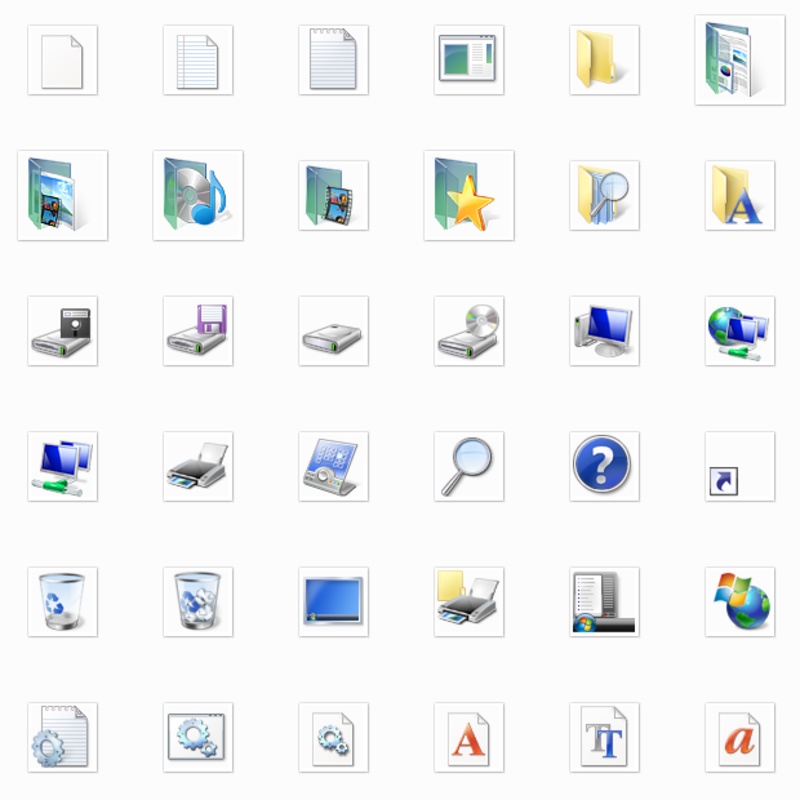 При желании вы также можете ввести URL-адрес изображения, которое хотите преобразовать, за исключением среднего шага загрузки файла PNG.
При желании вы также можете ввести URL-адрес изображения, которое хотите преобразовать, за исключением среднего шага загрузки файла PNG.
Храните все файлы ICO в отдельной папке. Обязательно всегда помещайте эту папку где-нибудь, потому что перемещение файлов значков после их установки вызовет проблемы.
Изменить значки программ в Windows 10
Windows 10 позволяет легко изменять значки ярлыков программ, но не для основного исполняемого файла. Таким образом, вы должны создать на рабочем столе ярлык для значка приложения, которое вы хотите изменить, если у вас его еще нет.
Для этого найдите приложение в меню «Пуск», щелкните его имя правой кнопкой мыши и выберите «Открыть расположение файла». В появившейся папке щелкните правой кнопкой мыши имя программы и выберите «Отправить» -> «Рабочий стол» («Создать ярлык»).
Теперь вы можете изменить новый ярлык на рабочем столе. Щелкните его правой кнопкой мыши и выберите «Свойства», чтобы открыть новое окно. Здесь переключитесь на вкладку «Ярлык» и нажмите кнопку «Изменить значок» внизу.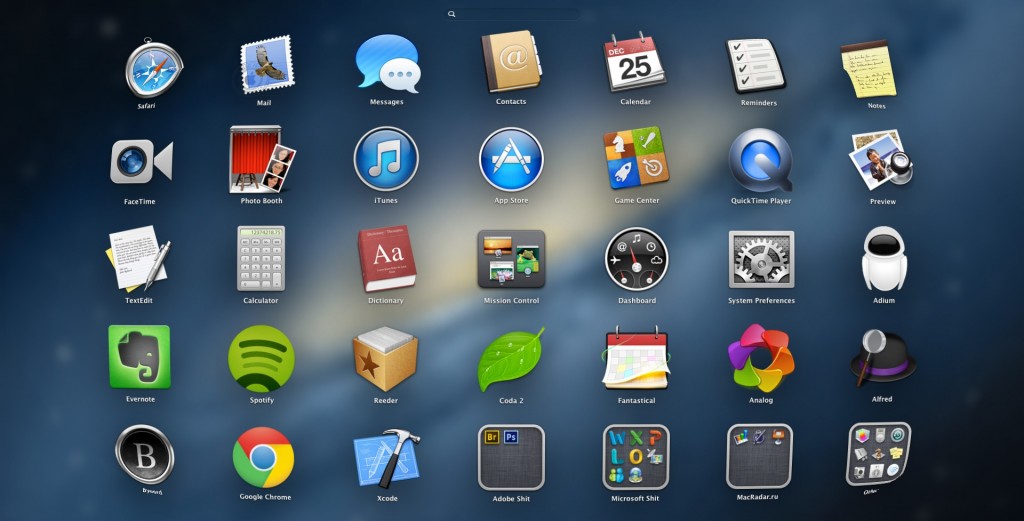
Вы увидите список заменяемых значков, включенных в приложение, если вы найдете то, что ищете. Чтобы установить значок, нажмите «Обзор» и перейдите в то место, где вы сохранили файлы ICO.
Дважды щелкните один, чтобы выбрать его, затем нажмите OK в обоих открытых диалоговых окнах. Это все, что вам нужно сделать, чтобы изменить значок программы в Windows 10.
Закрепление пользовательских значков на панели задач
Хотите также настроить значки на панели задач? Самый простой способ сделать это — выполнить описанные выше действия, чтобы создать собственные значки на рабочем столе. После этого просто щелкните ярлык правой кнопкой мыши и выберите «Закрепить на панели задач».
При желании вы можете настроить значок, уже закрепленный на панели задач. Удерживая нажатой клавишу Shift, щелкните правой кнопкой мыши значок приложения и выберите «Свойства». Отсюда вы можете выполнить те же действия, что и выше, чтобы установить новый значок.
Внесенные таким образом изменения вступают в силу в течение некоторого времени.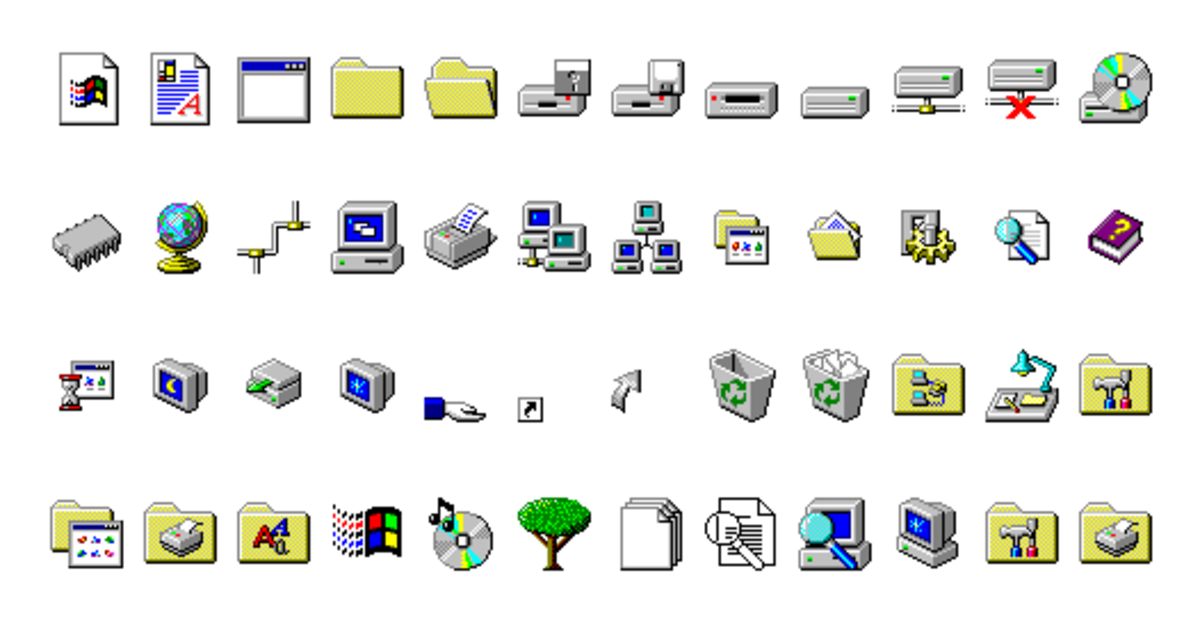
Изменение значков отдельных папок в Windows 10
Изменение значка папки аналогично описанному выше процессу. Щелкните правой кнопкой мыши папку, которую хотите изменить, и выберите «Свойства».
В появившемся окне перейдите на вкладку Персонализация. Нажмите кнопку «Изменить значок» внизу, чтобы выбрать новый значок на своем компьютере. Windows включает в себя множество значков по умолчанию для этого, но большинство из них старые и уродливые.
Если вы передумаете, просто откройте это окно и выберите «Восстановить настройки по умолчанию», чтобы восстановить исходный значок.
Измените значки каждой папки сразу
Заметка: Мы протестировали этот метод, который кажется популярным во всем Интернете, но он не работал в Windows 10 версии 1903. Количество шагов может различаться в зависимости от вашей версии Windows 10.
Хотите поменять сразу все значки папок на вашем компьютере? Для этого вам придется покопаться в журнале. Помните, что это может привести к повреждению вашей системы, поэтому будьте осторожны, если захотите.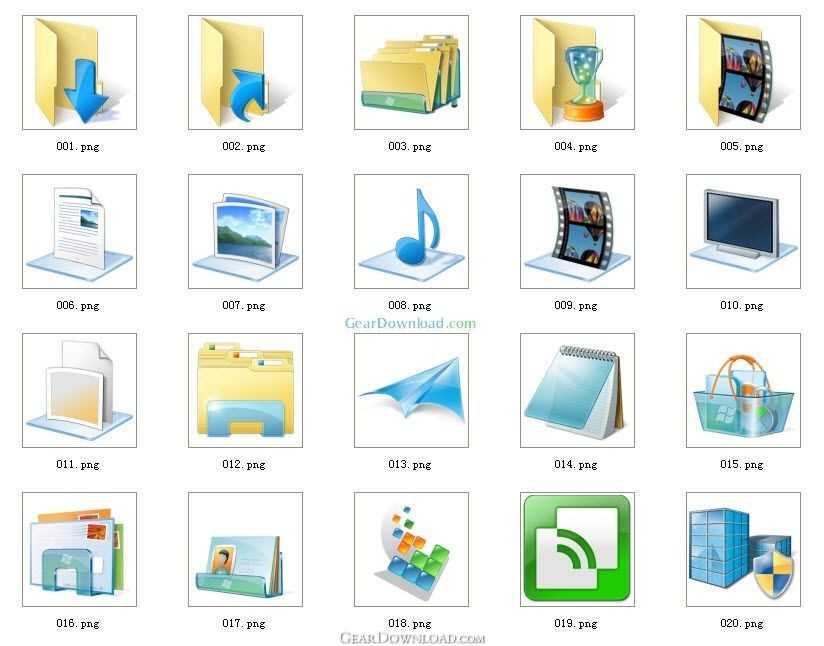 Действие Резервное копирование записи Первый.
Действие Резервное копирование записи Первый.
Сначала напишите regedit В меню Пуск открыть утилиту. Чтобы продолжить, вам нужно будет предоставить права администратора. Перейдите на следующий сайт:
HKEY_LOCAL_MACHINE\SOFTWARE\Microsoft\Windows\CurrentVersion\Explorer
Теперь щелкните правой кнопкой мыши папку проводника на левой боковой панели и выберите «Создать» -> «Ключ». Назовите новый ключ значков оболочки, затем выберите его на боковой панели. В пустом месте справа щелкните правой кнопкой мыши и выберите Создать -> Расширяемое строковое значение. Установите ее имя как 3. Повторите это и создайте еще одну строку с именем 4.
Наконец, дважды щелкните только что созданную серию 3. В поле «Значение» введите расположение значка папки в кавычках. Легкий способ сделать это — удерживая клавишу Shift, щелкнув правой кнопкой мыши файл ICO, а затем выбрав опцию Копировать как путь.
Это должно выглядеть примерно так:
"C:\Users\User\Documents\ICO Icons\folder.ico"
Повторите это с Series 4, затем нажмите OK и выйдите из редактора реестра. Вам нужно будет перезапустить проводник, чтобы изменения вступили в силу.
Для этого нажмите Ctrl + Shift + Esc Чтобы открыть диспетчер задач. Щелкните Подробнее, чтобы при необходимости развернуть его. На вкладке «Процессы» найдите проводник Windows. Щелкните правой кнопкой мыши и выберите «Перезагрузить».
Этот новый значок следует применить ко всем папкам. Чтобы удалить эту команду в будущем, просто удалите созданный вами раздел реестра Shell Icons.
Как изменить значки файлов по типу
По умолчанию для каждого типа файла Windows отображает значок программы по умолчанию. Если вы хотите изменить это, вы можете использовать бесплатную утилиту под названием FileTypesMan Чтобы изменить значок для любого типа файла.
После загрузки и запуска нажмите Ctrl + F, чтобы найти тип файла, который вы хотите изменить. Дважды щелкните его в списке, чтобы открыть новое окно с несколькими параметрами. Рядом с полем значка по умолчанию вы увидите кнопку …
Рядом с полем значка по умолчанию вы увидите кнопку …
Щелкните по нему, и откроется знакомое диалоговое окно Windows, позволяющее изменить значок.
При этом вы можете настроить отдельные значки, чтобы различать типы файлов, даже если они открываются в одной программе. Возможно, вы захотите упростить выбор файлов JPG и HTML с первого взгляда или, например, обнаруживать старые файлы Word DOC, которые не используют новый формат DOCX.
Как изменить значки дисков в Windows
Вы хотите изменить значки, которые вы видите в папке «Этот компьютер», для разных дисков? Бесплатная утилита под названием Drive Icon Changer Сделайте это легко.
Он похож на FileTypesMan, упомянутый выше, но очень простой. Просто выберите нужный диск и значок, и он будет применен после перезагрузки. Это все, что нужно.
Как создать пустые значки на панели задач
Значки панели задач обычно отображаются рядом. Если вы хотите добавить немного места, возможно, для разделения значков по типу, вы можете решить эту проблему с помощью обходного пути.
Создавайте поддельные командные файлы
Для начала создайте новую папку где-нибудь, где вы сможете хранить ее постоянно. Назовите это пробелами или как-то так. Внутри этой папки снова щелкните правой кнопкой мыши и выберите Создать -> Текстовый документ. Дважды щелкните файл, чтобы открыть его.
Внутри текстового файла введите следующее. Это создаст фиктивный командный файл; Окно командной строки откроется и закроется немедленно, если вы щелкните по нему.
@echo off exit
После этого перейдите в Файл -> Сохранить как. В диалоговом окне «Сохранить» дайте файлу имя, заканчивающееся на . BAT. Если вы хотите создать несколько пробелов, скопируйте и вставьте файл и переименуйте его, чтобы у вас было несколько файлов с именами Space1.bat, Space2.bat и т. Д.
Настройка пустого значка
В Windows есть встроенные пустые значки. Но в наших тестах эти черные плитки появляются на панели задач вместо прозрачных, что не очень хорошо. Это означает, что вам нужно будет быстро сгенерировать «пустой» код.
Это означает, что вам нужно будет быстро сгенерировать «пустой» код.
Откройте фоторедактор (мы использовали Paint.NET) и создайте идеально квадратную панель — 256 x 256 будет работать. Нажмите Ctrl + A, чтобы выбрать все изображение, затем нажмите Del, чтобы стереть его. Это создаст прозрачную рамку при сохранении в формате PNG.
Однако, если вы оставите это так, вы столкнетесь с той же проблемой черной массы. Таким образом, вам нужно взять Pen Tool, увеличить масштаб и с его помощью нарисовать один пиксель в углу изображения.
Сохраните файл как PNG, затем используйте онлайн-конвертер, как указано выше, для преобразования этого файла в файл ICO.
Создать и установить ярлыки
Теперь щелкните правой кнопкой мыши каждый файл, для которого вы хотите добавить пустой значок, и выберите «Создать ярлык», файл, для которого вам понадобится ярлык, а не основной файл BAT, чтобы изменить значок. Щелкните правой кнопкой мыши каждый файл ярлыка, выберите «Свойства» и используйте кнопку «Изменить значок», чтобы выбрать новый пустой значок.
Когда вы закончите, вам нужно будет добавить еще один элемент, чтобы добавить эти ярлыки на панель задач. На вкладке «Ярлык» для каждого BAT-файла введите проводник перед всем в целевом поле. Убедитесь, что перед открывающими кавычками есть пробел.
Теперь вы можете щелкнуть правой кнопкой мыши все файлы Space и выбрать «Закрепить на панели задач». Они будут отображаться в виде пустых значков, что позволит вам перетаскивать их куда угодно и группировать другие значки.
Как изменить размер значка в Windows 10
Просто хотите отрегулировать размер значка Windows 10? Это простое решение. На рабочем столе вы можете щелкнуть правой кнопкой мыши любое пустое место и выбрать «Просмотр», чтобы выбрать «Маленькие значки», «Средние значки» или «Крупные значки».
Если вам не нравится одна из этих предустановок, удерживайте клавишу Ctrl и прокрутите до колеса мыши. Это дает вам более точный контроль над размером значка.
В окне проводника вы найдете дополнительные параметры размера в том же меню «Просмотр».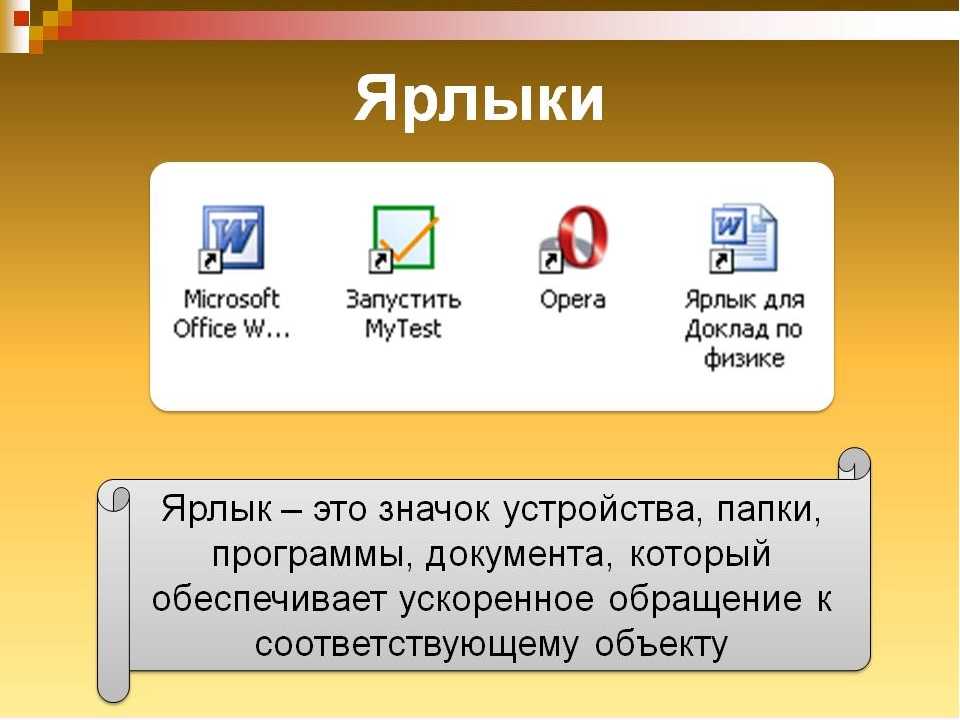 Также работает способ прокрутки колесика мыши, удерживая Ctrl.
Также работает способ прокрутки колесика мыши, удерживая Ctrl.
Значки рабочего стола отсутствуют в Windows 10?
Если вы не видите никаких значков на рабочем столе, вероятно, вы их все скрыли. Чтобы вернуть его, нужно сделать несколько кликов.
Щелкните правой кнопкой мыши в любом месте рабочего стола, затем выберите «Просмотр»> «Показать значки рабочего стола», если он еще не выбран. Когда вы включите это, вы без проблем увидите значки на рабочем столе.
Если это не решит вашу проблему, возможно, ваш компьютер находится в режиме планшета, что не позволяет отображать значки на рабочем столе. Чтобы отключить режим планшета, выберите «Настройки»> «Система»> «Режим планшета».
Наконец, если вам не хватает системных значков Windows 10 по умолчанию, вам нужно будет восстановить их из другого меню. Перейдите в «Настройки»> «Персонализация»> «Темы» и в правой части окна выберите «Настройки значков рабочего стола».
Откроется новое окно, в котором вы можете отображать / скрывать значки: Этот компьютер, Папка пользователя, Сеть, Панель управления, Корзина. Пока вы здесь, вы также можете изменить значки для этих ярлыков.
Пока вы здесь, вы также можете изменить значки для этих ярлыков.
Настройте каждый значок
Теперь вы знаете, как изменить почти каждый значок в вашей системе Windows. Если вы хотите полностью изменить все или просто изменить несколько значков быстрого доступа, у вас есть инструменты для увлекательной настройки вашего ПК.
И это еще не все. Взгляни на Как изменить внешний вид рабочего стола Windows 10 Вы узнаете о множестве способов настройки вашего компьютера.
Источник
Как изменить значки на другие иконки в Windows 11/10
Если вам не нравятся стандартные значки папок, файлов, ярлыков или диска в Windows 11 и Windows 10, то вы их можете изменить на свои иконки. Также, разберем способ, как изменить массово значки для определенного типа файлов, к примеру «.txt» формату.
- Можете указать путь к EXE или DLL файлу, Windows автоматически подхватить иконку с другого формата файла. Это не всегда работает, к примеру локальные диски таким методом не работают, так как там нужен формат .
 ICO.
ICO. - Нет ограничения на размер, но рекомендую делать не менее 128×128.
- Рекомендую использовать формат ICO. Вы с легкостью найдете в интернете сервисы по конвертации файлов.
- Иконки можете посмотреть на https://www.iconfinder.com/. Там можно выбрать сразу скачать в ICO формате.
1. Изменить значок ярлыка и папки
Если вы хотите изменить значок для определенного ярлыка или папки, то:
- Нажмите правой кнопкой мыши по объекту и выберите «Свойства».
- Перейдите во вкладку «Ярлык«. Если эта папка, то во вкладку «Настройка«.
- Ниже нажмите на кнопку «Сменить значок» и укажите путь к своей иконке нажав на «Обзор».
- Вы также, можете указать путь к EXE или DLL файлу существующих на ПК.
Примечание: Если вы хотите использовать стандартные значки, но другие, то укажите путь %SystemRoot%\System32\SHELL32.dll, чтобы они отобразились в списке.
2.
Если вы хотите изменить значки «Этот компьютер», «Корзина», «Сеть» или пользовательскую папку, то:
- Нажмите Win+i и выберите «Персонализация
- В появившимся окне нажмите на «Сменить значок«.
- Далее вы можете указать на свой или выбрать другой из списка.
3. Изменить иконку дисков
С дисками не все так гладко и изменить иконку нельзя привычным способом, который имеется по умолчанию. Но мы решим эту задачу при помощи реестра. Для этого нажмите Win+R и введите regedit, чтобы открыть редактор реестра. Далее перейдите по пути:
HKEY_LOCAL_MACHINE\SOFTWARE\Microsoft\Windows\CurrentVersion\Explorer\DriveIcons- Нажмите правой кнопкой мыши по папке DriveIcons и «Создать» > «Раздел».

- Назовите новый раздел буквой диска, где хотите сменить значок. К примеру, E.
- Далее нажмите правой кнопкой мыши по созданному Е и «Создать» > «Раздел».
- Назовите новый раздел DefaultIcon.
- Справа дважды нажмите на значение «Default» и укажите путь к иконке в формате .ICO.
4. Изменить значки для формата файла
Шаг 1. Если вам нужно изменить массового значки для определенного типа файлов, к примеру «.txt», то нажмите нажмите Win+R и введите regedit, чтобы открыть редактор реестра. Далее перейдите по пути:
- HKEY_CURRENT_USER\SOFTWARE\Microsoft\Windows\CurrentVersion\Explorer\FileExts\
- Так как я буду меня иконку в формате txt для всех файлов, то выбираю .txt\UserChoice
- Справа запишите, какое значение имеет файл ProgId. В моем случае это txtfile.
Если у вас путь не найден по каким-либо причинам, то можно посмотреть и другим способом.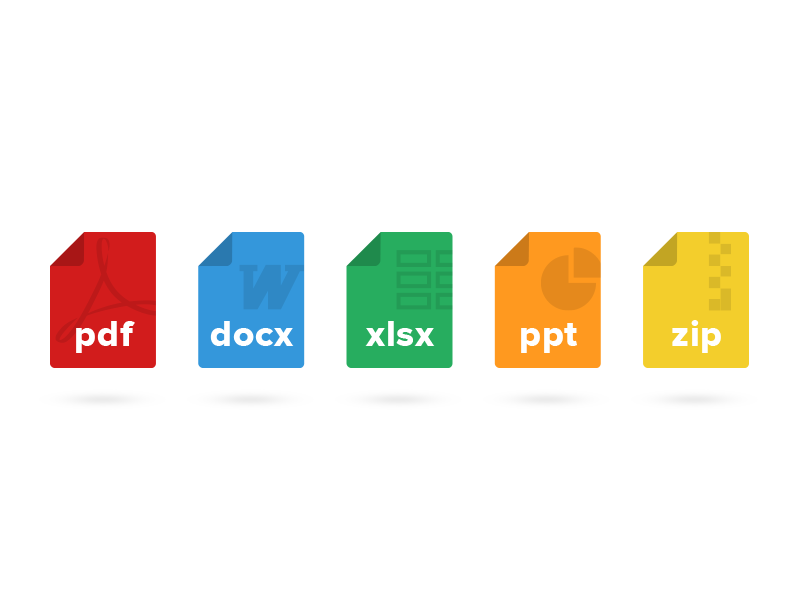
- HKEY_CLASSES_ROOT\.txt
- Справа (По умолчанию) будет программное значение txtfile.
Шаг 2. Далее переходим по пути:
- HKEY_CLASSES_ROOT\txtfile\DefaultIcon
- Если папки DefaultIcon нет, то нажимаем правой кнопкой мыши по txtfile и «Создать» > «Раздел».
- Справа, дважды щелкаем (По умолчанию) и задайте путь к своей иконке в формате ICO.
Значок маркировки — иллюстрация Und Vektorgrafiken
Grafiken
- Bilder
- Fotos
- Grafiken
- Vektoren
- Videos
DurchSteRen
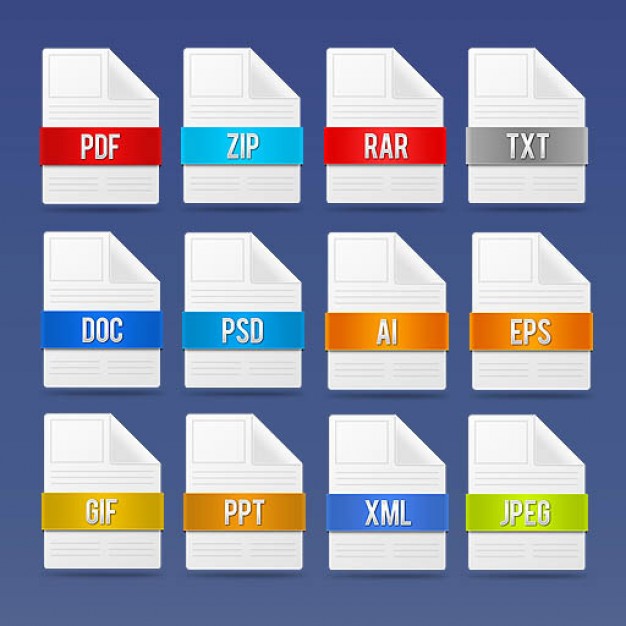
Сортировать по номеру:
Надежно
Lineo редактируемый штрих — штрих-код и qr-код-liniensymbole — значок транспортной этикетки stock-grafiken, -clipart, -cartoons und -symboleLineo Editable Stroke — Barcode- und QR-Code-Liniensymbole
stellen siese diese seite nach oben, lager, gabelstapler und ort mit karton. бизнес-инфографикворлаге. вектор — транспортировочная этикетка значок сток-графики, -клипарт, -мультфильмы и -символ Stellen Sie diese Seite nach oben, Lager, Gabelstapler und Ort… shopping und e-commerce-line-icons. медвежий инсульт. пиксель идеальный. для мобильных устройств и Интернета. enthält Solche Icons с кредитной картой, электронной коммерцией, онлайн-платежами, переводами, работами. — иконка транспортной этикетки — графика, -клипарт, -мультфильмы и -символШоппинг и электронная коммерция-Line-Icons. Медвежий инсульт. Pixel…
16 Шоппинг и электронная коммерция-Liniensymbole.
Reihe von shopping-Ikonen, wie Lieferung, e-Commerce , Сервис,…
kartonverpackung pappkarton symbole. — иконка транспортной этикетки — графика, -клипарт, -мультфильмы и -символСимвол коробки.
Черная пятница редактируемые значки линии штриха — значок этикетки доставки фондовая графика, -клипарт, -мультфильмы и -символЧерная пятница редактируемые значки линии штриха
Набор иконок Черная пятница. 32×32 Pixel Яркие, с небольшими полосками и иллюстрациями.
почтовых отправлений. пустой verschieden Arten von Stempelrahmen. шварце ауфдраке. reiseaufkleber и этикетка. посттемпель-зигель. старинные eingefärbte geometrische ränder und wellenlinien. vektor-mail-markierungen gesetzt — иконка этикетки доставки стоковая графика, -клипарт, -мультфильмы и -символ Почтовые отправления Wasserzeichen. Blank Verschiedene Arten von…
Blank Verschiedene Arten von…
Postalisches Wasserzeichen. Leere Stempelrahmen verschiedener Typen. Шварце Ауфдруке. Leer Reiseaufkleber und Etiketten. Isolierte Poststempelsiegel. Vintage-eingefärbte geometrische Ränder und Wellenlinien. Vektor-Mail-Markierungen gesetzt
barcode-vorlagenvektor für versandetiketten — значок транспортной этикетки stock-grafiken, -clipart, -cartoons und -symbole verarbeitung, vor feuchtigkeit und anderen zeichen. kann auf der verpackung verwendet werden. — иконка транспортной этикетки — графика, -клипарт, -мультфильмы и -символFestlegen der Verpackung Symbole wie zerbrechlich, geschützt, um…
иконки линии доставки покупок — значок этикетки доставки stock-grafiken, -clipart, -cartoons und -symboleиконки линии доставки покупок
pfeil nach oben illustration vektor vorlage — ярлык доставки icon stock-grafiken, -clipart, -cartoons und -symbolePfeil nach oben Illustration Vector Vorlage
ein satz von verpackung symbole — shipping label icon stock-grafiken, -clipart, -cartoons und -symboleSet von Verpackungssymbolen (набор символов переноса, vorsichtig handhaben, zerbrechlich, trocken halten, vor direkter Sonneneinstrahlung schützen, nicht fall lassen, nicht abwerfen, nur den Wagen benutzen, Fifo-System verwenden, max Kartonand label03versalbar) 0003
Set von Verpackungssymbolen цейхен.![]() баннер в стиле оригами. вектор-иллюстрация — значок транспортной этикетки сток-графика, -клипарт, -мультфильмы и -символ
баннер в стиле оригами. вектор-иллюстрация — значок транспортной этикетки сток-графика, -клипарт, -мультфильмы и -символ
Kostenloser Versand Label Zeichen. Баннер в стиле оригами. Vektor-Ill
Kostenloser Versand Etikettenschild. Баннер в стиле оригами. Векториллюстрация.
sammlung des einkaufens dünne linie symbole — отгрузочная этикетка icon stock-grafiken, -clipart, -cartoons und -symbole sammlung des Einkaufens dünne linie Symbole shopping und e-commerce-line-icons. медвежий инсульт. пиксель идеальный. для мобильных устройств и Интернета. enthält solche ikonen wie shopping, электронная коммерция, zahlungsmethode, копилка, lieferung. — иконка этикетки доставки — графика, -клипарт, -мультфильмы и -символПокупки и электронная коммерция-Line-Icons. Медвежий инсульт. Пиксель…
20 Покупки и электронная коммерция-символ. Беарбайтбарер Стрих.
illustrationsvektor: zerbrechlicher griff mit pflegeaufkleber und poster for lieferservice — shipping label icon stock-grafiken, -clipart, -cartoons und -symbole Versandetikettenvorlage.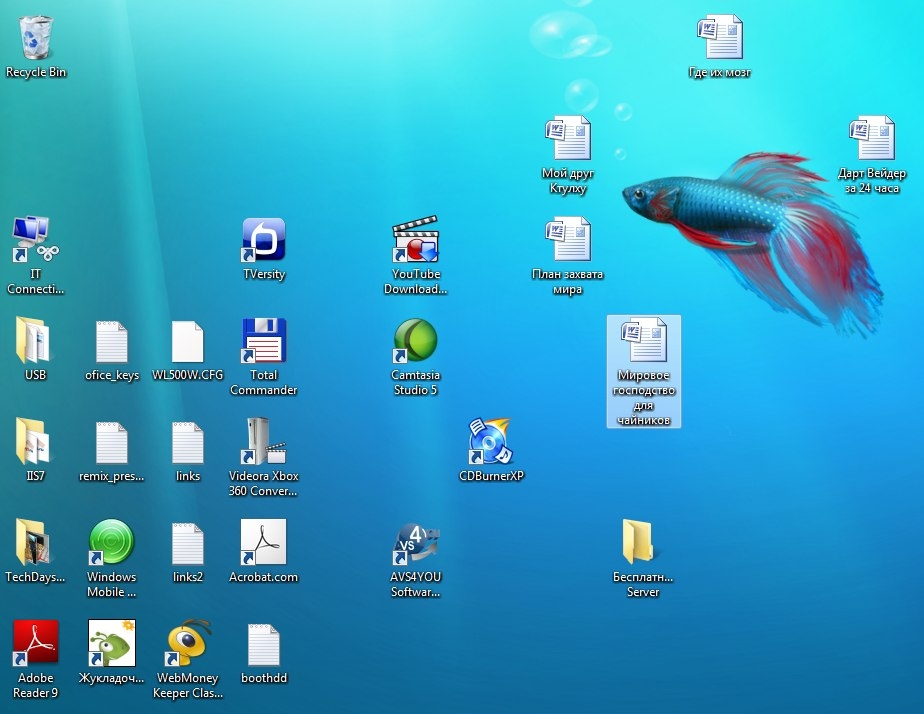 грузовой ауфклебер. макет штрих-кода. zerbrechlich, гриф, символ переработки. informationen zum unternehmensempfänger. Prioritätspost с макетом штрих-кода. вектор-иллюстрация — иконка транспортной этикетки сток-график, -клипарт, -мультфильмы и -символ
грузовой ауфклебер. макет штрих-кода. zerbrechlich, гриф, символ переработки. informationen zum unternehmensempfänger. Prioritätspost с макетом штрих-кода. вектор-иллюстрация — иконка транспортной этикетки сток-график, -клипарт, -мультфильмы и -символVorlage für das Versandetkett. Фрахтауфклебер. Лифер-Штрих-Модель. Zerbrechliches, Ручка-, Переработка-Символ. Informationen über den Unternehmensempfänger. Priority-Mail с макетом штрих-кода.
Satz von Verpackungen Symbole, geschirr, kunststoff, хрупкий символ, картонный символ — транспортировочная этикетка icon stock-grafiken, -clipart, -cartoons und -symboleSatz von Verpackungen Symbole, Geschirr, Kunststoff, хрупкий…
бокс-сет — иконка транспортной этикетки стоковая графика, -клипарт, -мультфильмы и -символбокс-сет
изометрический бокс
ретро-версия, краткое описание и маркировка на почтовой карте.Retro-Versandstornierungen, Briefmarken und Markierungen von…
Retro-Portostornierungen, Versandmarken und Markierungen von Postkarten
in der schweiz etiketten, schweizer produkt-emblem — иконка транспортной этикетки стоковая графика, клипарт, мультфильмы и символIn der Schweiz Etiketten, Schweizer Produkt-Emblem
aufkleber: zerbrechlich-mit vorsicht handhaben-so weiter oben-donot schritt — значок транспортной этикетки stock-grafiken, -clipart, -cartoons und -symboleAufkleber: Zerbrechlich-mit Vorsicht handhaben- so weiter oben-Dono
verschiedenen retro-product vermarktung etiketten symbol-set — значок транспортной этикетки stock-grafiken, -clipart, -cartoons und -symboleVerschiedenen Retro-Product Vermarktung Etiketten Symbol-Set
zerbrechliche paketsymbole gesetzt, mit sorgfalt logistik und лиферетикеттен umgehen. zerbrechliche box, trockenen regenschirm aufbewahren, ladungswarnvektorschilder — значок транспортной этикетки сток-графика, -клипарт, -мультфильмы и -символ Zerbrechliche Paketsymbole gesetzt, mit Sorgfalt Logistik und.![]() ..
..
Verpackungssymbole auf Kartonhintergrund gesetzt. Sammlung von…
Verpackungssymbole auf Kartonhintergrund. Sammlung von Frachtsymbolen, Verpackungssymbolen, Verpackungsschildern. Für Box, Дизайн, Инфографика. Einschließlich zerbrechlicher, recycelnder, sorgfältiger Handhabung. Вектор
метка сканирования qr-кода. qr-код-символ сканирования. отсканированный текст. вектор-иллюстрация. — иконка транспортной этикетки — графика, -клипарт, -мультфильмы и -символQR-Code-Scan-Label. Сканирование QR-кода-символа. Scannen Sie mich Text.
umriss-icon-sammlung — большая распродажа в черную пятницу — отгрузочная этикетка icon stock-grafiken, -clipart, -cartoons und -symboleUmriss-Icon-Sammlung — большая распродажа в черную пятницу
Einkaufszentren, Einzelhandel — Outline Web Icon Collection, Vector , Коллекция иконок тонкой линии
экспресс-лиферунг-символ для приложений и веб-сайта. лиферунг-концепт. вектор-иллюстрация. дизайн флачей. — значок этикетки доставки сток-графика, -клипарт, -мультфильмы и -символ
лиферунг-концепт. вектор-иллюстрация. дизайн флачей. — значок этикетки доставки сток-графика, -клипарт, -мультфильмы и -символExpress-Lieferung-Symbol для приложений и веб-сайта. Lieferung-Konzept.
8k ultra hd icon2 — значок транспортной этикетки сток-графика, -клипарт, -мультфильмы и -символ8K Ultra HD icon2
Einfacher Barcode, isoliert über weißen Hintergrund
картонная коробка — значок транспортной этикетки stock-grafiken, -clipart, — мультфильмы и символКартонная коробка
Набор новых изометрических картонных коробок, изолированных на белом фоне.
линии иконки электронной коммерции — значок этикетки доставки стоковые графики, -клипарт, -мультфильмы и -символлинии иконки электронной коммерции
линии иконки покупки — значок этикетки доставки стоковые графики, -клипарт, -мультфильмы и -символлинии Shopping Icons
Einfacher Satz von Einkaufsbezogenen Vektorliniensymbolen. Enthält Symbole wie Mobile Shop, Zahlungsoptionen, Größenanleitung, Starred, Lieferung und mehr. Беарбайтбарер Стрих. 48×48 пикселей идеально.
Enthält Symbole wie Mobile Shop, Zahlungsoptionen, Größenanleitung, Starred, Lieferung und mehr. Беарбайтбарер Стрих. 48×48 пикселей идеально.
Картонные коробки с символами.
Символ коробки.
Reihe von Shopping-Ikonen, wie lieferung, e-commerce, service, preis, bezahlung, verkauf — значок транспортной этикетки stock-grafiken, -clipart, -cartoons und -symboleReihe von shopping-Ikonen, wie Lieferung, e-Commerce , Сервис,…
golde retro-produktmarketing etiketten-icon-set sortiert — иконка транспортной этикетки сток-графика, -клипарт, -мультфильмы и -символGoldene Retro-Produktmarketing Etiketten-Icon-Set sortier
Ein Satz Marketingetiketten für Goldfolienprodukte. Die Vector-EPS-Datei ist ein CMYK-Farbraum для оптимальных Drucken.
e-commerce-sicherheitsabzeichen risikofreies einkaufssymbolen gesetzt — значок этикетки доставки stock-grafiken, -clipart, -cartoons und -symbole E-Commerce-Sicherheitsabzeichen risikofreies Einkaufssymbolen.![]() .. -мультики и -символ
.. -мультики и -символ
Gefährliches Symbol
3D изометрическая плоская векторная иллюстрация konzeptionelle von rfid логистика отслеживание — значок этикетки доставки stock-grafiken, -clipart, -cartoons und -symbole3D Изометрическая плоская векторная концептуальная иллюстрация von RFID…
3D-изометрическая флаш Vektor- Konzeptdarstellung von RFID-Logistik-Tracking, elektromagnetischem Track-Tag
shopping-icon-set — этикетка для доставки icon stock-grafiken, -clipart, -cartoons und -symboleShopping-icon-set
Vektor-Shopping-Icon-Set
made in Germany, vektor 3 farben bögen-logo — shipping label icon stock-grafiken, -clipart, -cartoons und -symboleСделано в Германии, Vektor 3 Farben Bögen-logo
verpackungssymbole — shipping label icon stock-grafiken, -clipart, -cartoons und -symboleVerpackungssymbole
aufkleber zerbrechlicher griff mit sorgfalt, rotes zerbrechliches warnetikett, zerbrechliches etikett mit glasscherbensymbol — отгрузочная этикетка icon stock-grafiken, -clipart, -cartoons und -symbole Aufkleber zerbrechlicher Griff mit Sorgfalt, rotes.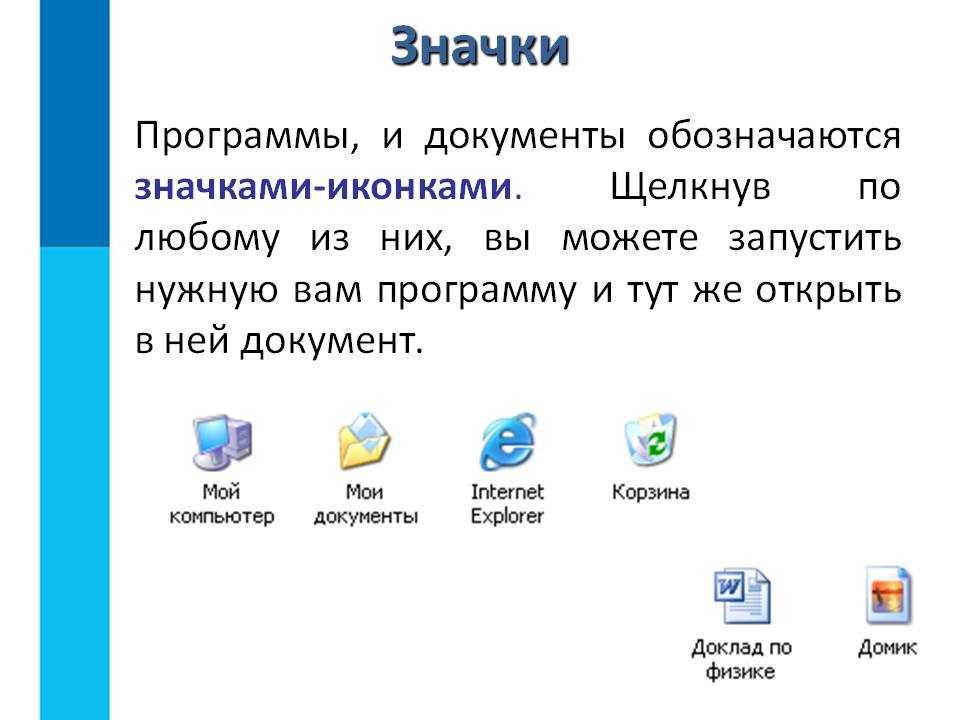 ..
..
Abstraktes Wasserwellensymbol, spülbares Symbol
Wasserwelle abstraktes Symbol, spülbares Symbol auf weißem Hintergrund
vektorverpackungssymbole auf weißemhintergrund — отгрузочная этикетка icon stock-grafiken, -clipart, -cartoons und -symboleVektorverpackungssymbole auf weißem этикетка Hintergrund, produker made in the swweiss
. weißer isolierter hintergrund. — иконка транспортной этикетки стоковая графика, -клипарт, -мультфильмы и -символСделано в швейцарской этикетке, продукттемблем. Weißer isolierter…
Schweiz, Türkei — Land, Siegel — Briefmarke, Schweizer Kultur, Banner — Sign
postkartenmarken und-marken. versandcancellation und versandkennzeichnung. — значок транспортной этикетки — графика, -клипарт, -мультфильмы и -символ
versandcancellation und versandkennzeichnung. — значок транспортной этикетки — графика, -клипарт, -мультфильмы и -символПочтовые марки и марки. Versandcancellation und…
set geschlossener 3d-kartons isoliert auf hellem hintergrund. realistische lieferfrachtpakete mit zerbrechlichem pflegezeichensymbol, sorgfältiger umgang, schutz vor wasserregen. vektor-illustration — иконка транспортной этикетки stock-grafiken, -clipart, -cartoons und -symboleSet geschlossener 3D-Kartons isoliert auf hellem Hintergrund….
Набор geschlossenen 3D-картонов на Hintergrund isoliert. Realistische Lieferfrachtpakete mit zerbrechlichem Pflegezeichensymbol, sorgfältige Handhabung, Schutz vor Regenwasser. Вектордарстелунг.
haufen sie kartons satz. — значок транспортной этикетки — графика, -клипарт, -мультфильмы и -символHaufen Sie Kartons Satz.
Картонные коробки стапелн. Kartonverpackung mit offener und geschlossener Schachtel mit zerbrechlichen Schildern.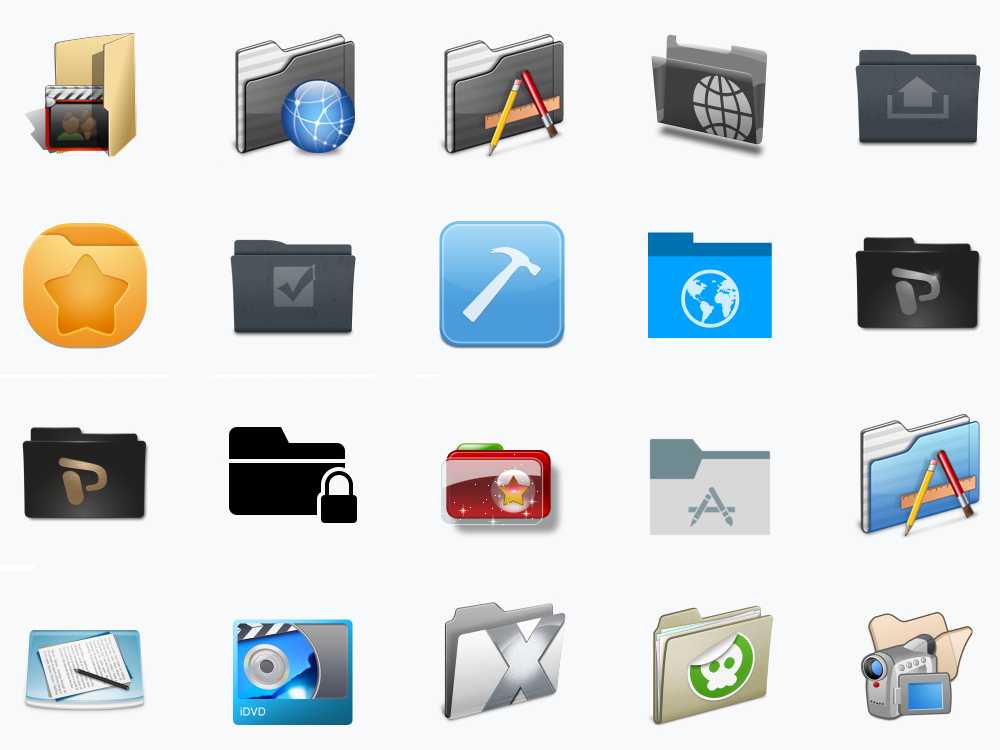 Векторные иллюстрации в стиле флахен
Векторные иллюстрации в стиле флахен
Символ набора символов.
Verpackungssymbole setzen Vektor-Symbol. Эмблема Рециклобара. Verwenden Sie nur den Wagen. Diese Seite nach oben. Зербрехлихский тег. Трокен ауфбеварен. Фон-директор Sonneneinstrahlung fernhalten. Behandeln Sie mit Vorsicht. Lassen Sie sich nicht пал. Нихт вегверфен.
umriss-icon-sammlung — черная пятница большая распродажа — значок этикетки доставки сток-графика, -клипарт, -мультфильмы и -символUmriss-Icon-Sammlung — Большая распродажа в Черную пятницу
Einkaufszentren, Einzelhandel — Outline Web Icon Collection, Vector, Thin Line Icons Collection
handhabung von schweren lasten — значок транспортной этикетки stock-grafiken, -clipart, -cartoons und -symboleHandhabung von schweren Lasten
lkw-logo-designs vorlage vektor, fracht-logo, lieferung, express logistic — иконка транспортной этикетки stock-grafiken, -clipart, -cartoons und -symbole LKW-Logo-Designs Vorlage Vektor, Fracht-Logo, Лиферунг, Экспресс.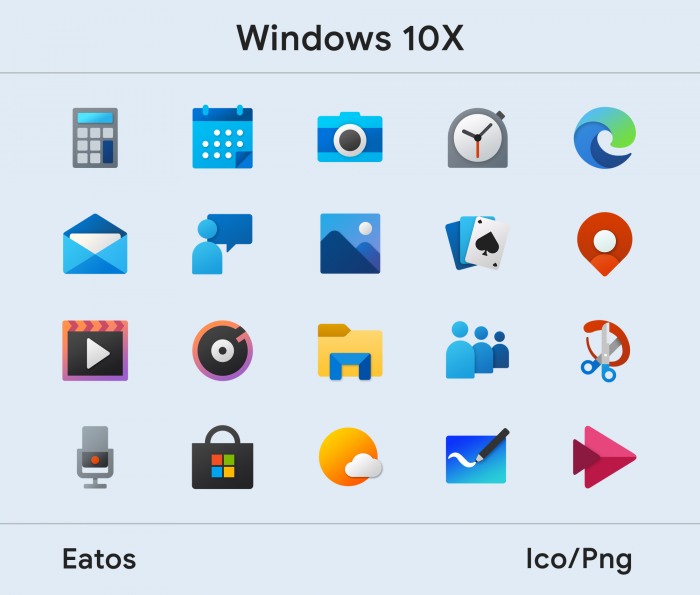 ..
..
Вектор реалистически изолированная карта Пин-код на Weißen Hintergrund.
Verwenden von Icon auf Transparentem Hintergrund — значок транспортной этикетки stock-grafiken, -clipart, -cartoons und -symbole -клипарт, -мультфильмы и -символhergestellt in Brasilien Etiketten-Set, Federative Republik…
paket-boxen-karton-vektor-illustration, teile склада, fracht karton transport-boxen — отгрузочная этикетка icon stock-grafiken, -clipart, -cartoons und -symbolePaket -Boxen-Karton-Vektor-Illustration, Warehouse Teile, Karton…
legen sie diese seite nach oben, umschlag, kalender mit häkchen und holz-box. бизнес-инфографикворлаге. вектор — транспортировочная этикетка значок сток-графика, -клипарт, -мультфильмы и -символ Legen Sie diese Seite nach oben, Umschlag, Kalender mit Häkchen.![]() ..
..
Торговый центр круга гармонии цвета иконки | EPS10
различных золотых символов в ярком стиле. vektorillustration des lieferwagens auf isoliertem hintergrund. экспресс логистический знак geschäftskonzept. — транспортировочная этикетка значок сток-графики, -клипарт, -мультфильмы и -символVersand schnelles Symbol im flachen Stil. Vektorillustration des…
Versandschnell-Symbol im flachen Stil. Vektordarstellung des Lieferwagens auf isoliertem Hintergrund. Express-Logistik-Schilder-Geschäftskonzept.
фон 100Простые квадратные типы файлов форматируют набор значков меток векторное изображение
Простые квадратные типы файлов форматируют набор значков меток векторное изображение- org/ListItem»> лицензионные векторы
- Простые векторы
ЛицензияПодробнее
Стандарт Вы можете использовать вектор в личных и коммерческих целях. Расширенный Вы можете использовать вектор на предметах для перепродажи и печати по требованию.Тип лицензии определяет, как вы можете использовать этот образ.
| Станд. | Расшир. | |
|---|---|---|
| Печатный / редакционный | ||
| Графический дизайн | ||
| Веб-дизайн | ||
| Социальные сети | ||
| Редактировать и изменять | ||
| Многопользовательский | ||
| Предметы перепродажи | ||
| Печать по запросу |
Владение Узнать больше
Эксклюзивный Если вы хотите купить исключительно этот вектор, отправьте художнику запрос ниже: Хотите, чтобы это векторное изображение было только у вас? Эксклюзивный выкуп обеспечивает все права этого вектора.
Мы удалим этот вектор из нашей библиотеки, а художник прекратит продажу работ.
Способы покупкиСравнить
Плата за изображение $ 14,99 Кредиты $ 1,00 Подписка $ 0,69Оплатить стандартные лицензии можно тремя способами. Цены составляют долларов США долларов США.
| Оплата с | Цена изображения |
|---|---|
| Плата за изображение $ 14,99 Одноразовый платеж | |
| Предоплаченные кредиты $ 1 Загружайте изображения по запросу (1 кредит = 1 доллар США). Минимальная покупка 30р. | |
| План подписки От 69 центов Выберите месячный план. Неиспользованные загрузки автоматически переносятся на следующий месяц. | |
Способы покупкиСравнить
Плата за изображение $ 39,99 Кредиты $ 30,00 Существует два способа оплаты расширенных лицензий.
